Usuarios
La gestión de usuarios puede realizarse desde Portal -> Configuración -> Usuarios. Desde ahí se pueden ver, modificar, crear o eliminar usuarios, así como asignarles un rol.
La tabla muestra un listado con todos los usuarios de una organización. Cada fila ofrece la siguiente información:
- Nombre completo. Nombre y apellido del usuario.
- Correo electrónico. Correo electrónico del usuario.
- Departamento. Departamento al que pertenece el usuario dentro de su organización.
- Rol. Tipo de rol asignado al usuario.
- Inicio de sesión por correo electrónico. Indica si el usuario tiene Habilitado o Deshabilitado el inicio de sesión en las consolas de Flexxible a través del uso de dirección de correo electrónico y contraseña.
- Creado por. Nombre de quien que creó al usuario.
- Actualizado por. Nombre y dirección de correo electrónico del último usuario que actualizó en Portal la información del usuario cuyos datos se están consultando.
- Ver detalle. Abre un formulario para editar los datos del usuario e incluso borrarlo, dependiendo del rol que se tenga asignado en Portal.
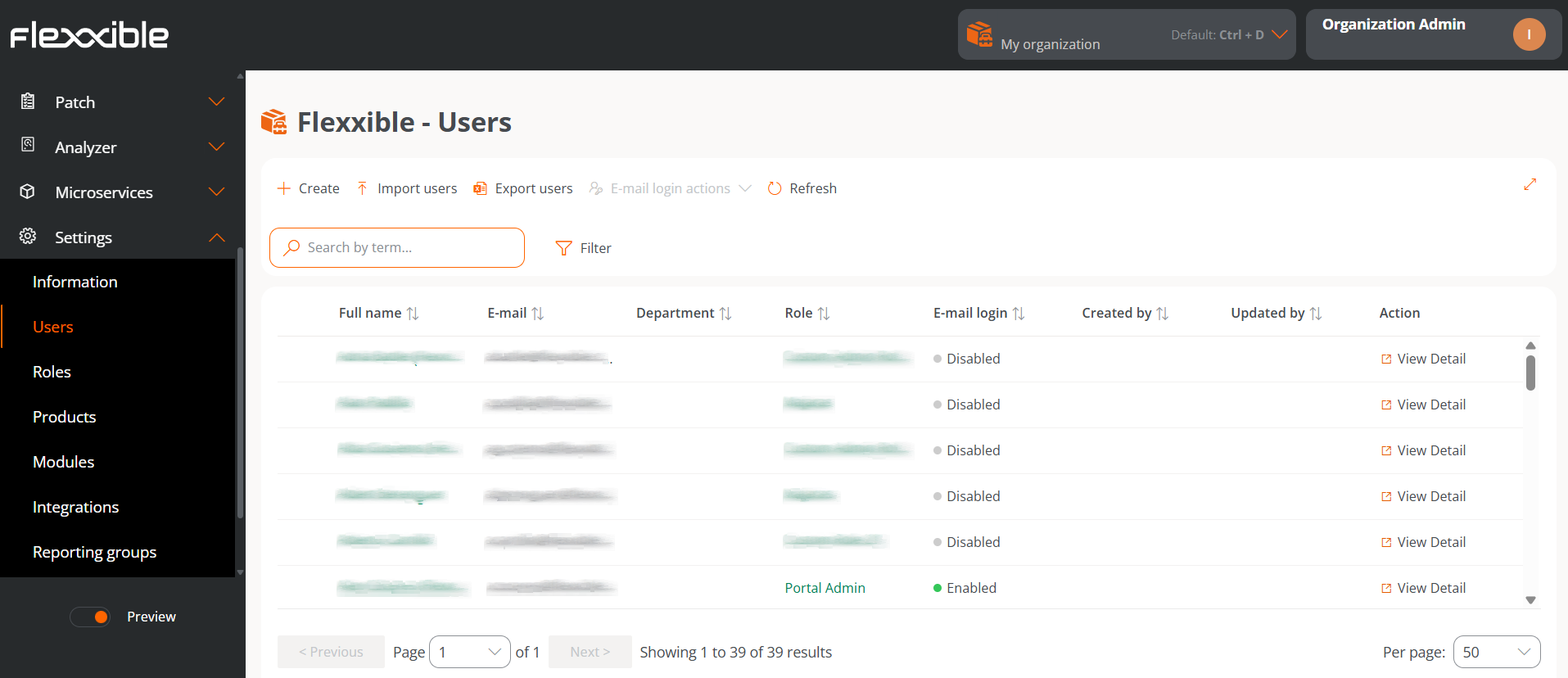
Crear usuarios
En la vista de lista, el botón Nuevo abrirá una ventana con un formulario para rellenar los campos con la información de un nuevo usuario. Además del nombre, apellido y correo electrónico, se le debe asignar un rol de usuario con el que podrá acceder a Portal; así como el idioma con el que usará la consola y el departamento al que pertenece el usuario dentro de la organización.
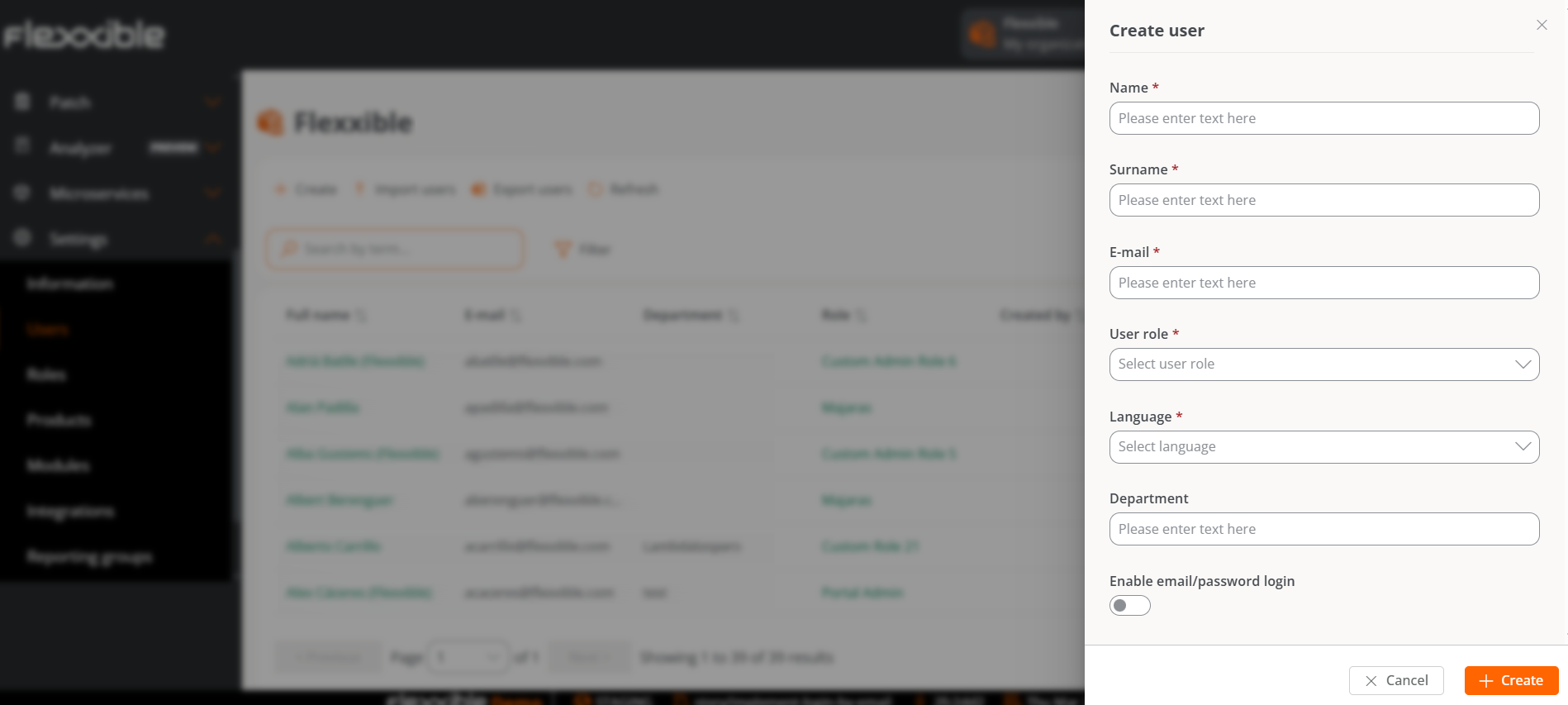
Crear un lote de usuarios
Si lo que se desea es agregar varios usuarios a la misma vez, entonces se debe hacer clic en Importar usuarios. Esta acción permite seleccionar un fichero del dispositivo. Si se busca hacer una importación masiva, Flexxible recomienda hacer primero una exportación, para obtener el archivo Excel con el formato adecuado. A partir de ahí solo se necesitará completarlo con los cambios requeridos, para finalmente importarlo.
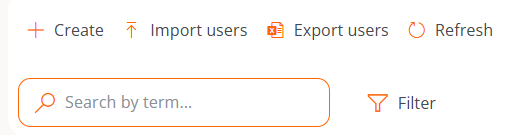
Exportar usuarios
Para exportar el listado de usuarios que se observa en la vista de lista, basta con presionar Exportar usuarios. Esta acción descargará un archivo Excel con la lista de los usuarios de la organización y sus respectivos datos.
Eliminar usuarios
Para eliminar un usuario:
- Acceder a
Portal->Configuración->Usuarios - En la tabla, hacer clic en
Ver detalle.
Para eliminar un lote de usuarios:
- Acceder a
Portal->Configuración->Usuarios - Seleccionar los usuarios que se desea quitar.
- En el menú superior se habilitará el botón
Eliminar. - Hacer clic en
Eliminar.
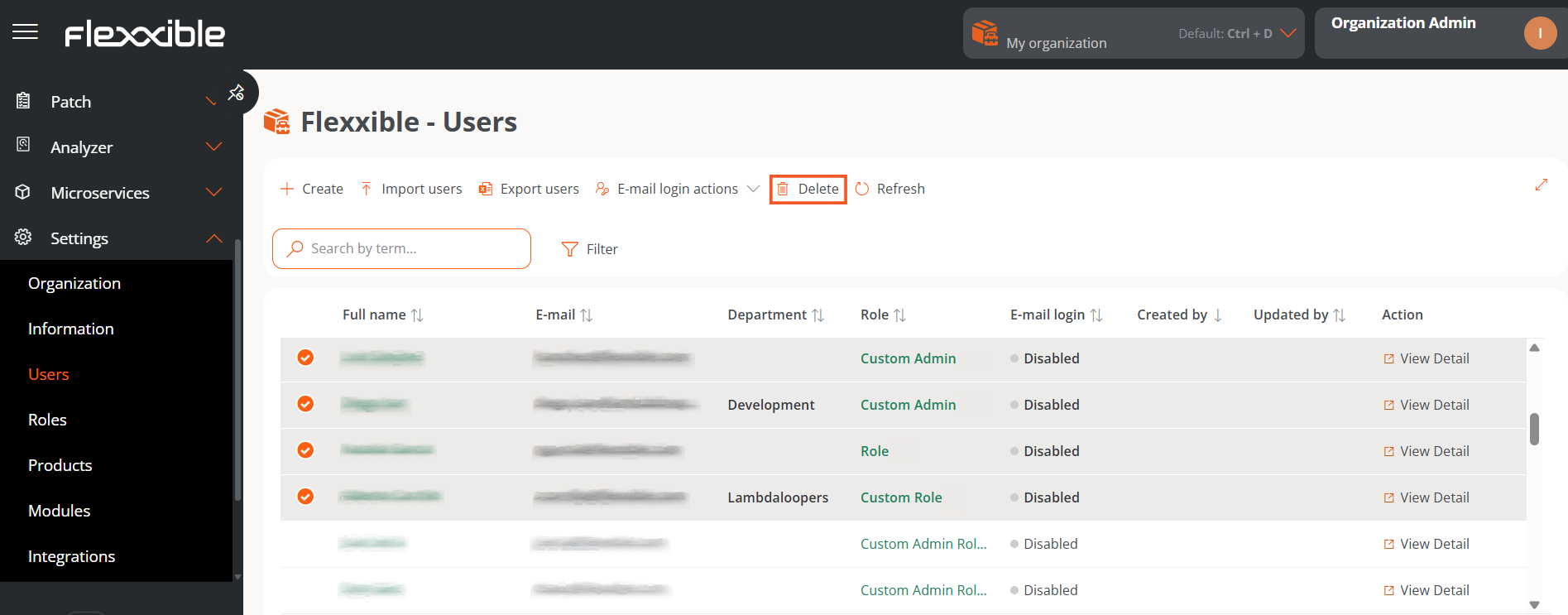
Acciones de inicio de sesión por correo electrónico
Los usuarios con el permiso de Administrador de organización pueden habilitar el inicio de sesión mediante correo electrónico y contraseña a los usuarios de la organización.
Para obtener más información, por favor consulta la documentación sobre Acceso y autenticación.

Opciones adicionales
El menú de opciones de la vista de lista también permite Recargar la tabla, es una opción muy útil cuando se quiere actualizar el listado de usuarios, sobre todo cuando se han creado nuevos o se han importado desde un archivo Excel.
El campo Buscar por término permite hacer búsquedas más precisas, basta con introducir palabras que correspondan con algún dato de los usuarios que se están buscando para acceder de forma rápida a ellos.
Filter es una alternativa más completa para acceder a determinados usuarios según los campos que corresponden con sus datos: nombre completo, correo electrónico, departamento o rol.